
- Автоматизация
- Антропология
- Археология
- Архитектура
- Биология
- Ботаника
- Бухгалтерия
- Военная наука
- Генетика
- География
- Геология
- Демография
- Деревообработка
- Журналистика
- Зоология
- Изобретательство
- Информатика
- Искусство
- История
- Кинематография
- Компьютеризация
- Косметика
- Кулинария
- Культура
- Лексикология
- Лингвистика
- Литература
- Логика
- Маркетинг
- Математика
- Материаловедение
- Медицина
- Менеджмент
- Металлургия
- Метрология
- Механика
- Музыка
- Науковедение
- Образование
- Охрана Труда
- Педагогика
- Полиграфия
- Политология
- Право
- Предпринимательство
- Приборостроение
- Программирование
- Производство
- Промышленность
- Психология
- Радиосвязь
- Религия
- Риторика
- Социология
- Спорт
- Стандартизация
- Статистика
- Строительство
- Технологии
- Торговля
- Транспорт
- Фармакология
- Физика
- Физиология
- Философия
- Финансы
- Химия
- Хозяйство
- Черчение
- Экология
- Экономика
- Электроника
- Электротехника
- Энергетика
Практическая работа. Порядок работы
Практическая работа
Задание 5. 1. В таблице «Доход сотрудников» выполнить сортировку и фильтрацию данных.
Порядок работы
1. Запустите редактор электронных таблиц Мiсrosоft Ехсеl.
2. Создать таблицу
| A | B | C | D | E | F | G | |
| РАСЧЕТ ДОХОДА СОТРУДНИКОВ ОРГАНИЗАЦИИ | |||||||
| Таблица расчетов заработной платы | |||||||
| № | Ф. И. О. | Оклад | Подоходный налог | Отчисления в благотворительный фонд | Всего удержано | К выдаче | |
| Петров И. С. | 110, 5 | 37, 5 | |||||
| Антонова Н. г. | |||||||
| Виноградова Н. Н. | 175, 5 | 52, 5 | |||||
| Гусева И. Д. | 188, 5 | 55, 5 | |||||
| Денисова Н. В. | |||||||
| Зайцев К. К. | 240, 5 | 67, 5 | |||||
| Иванова К. Е. | |||||||
| Кравченко Г. И. | 396, 5 | 103, 5 | |||||
| Итого | 1761, 5 | 502, 5 | |||||
3. Произведите сортировку по фамилиям сотрудников в алфавитном порядке по возрастанию (выделите блок ячеек В9: G17 без итогов, выберите в меню Данные команду Сортировка, сортировать по Ф. И. О. )
4. Постройте диаграмму по итогам расчета (данные столбца «К выдаче»). В качестве подписей оси «Х» укажите фамилии сотрудников.
5. Произведите фильтрацию значений дохода, превышающих1600 р.
К р а т к а я с п р а в к а. В режиме фильтра в таблице видны только те данные, которые удовлетворяют некоторому критерию, при этом остальные строки скрыты. В этом режиме все операции форматирования, копирования, автозаполнения, автосуммирования и т. д. применяются только к видимым ячейкам листа.
Для установления режима фильтра установите курсор внутри таблицы и воспользуйтесь командой Данные/Фuльтр/Автофuльтр. В заголовках полей появятся стрелки выпадающих списков. Щелкните по стрелке в заголовке поля, на которое будет наложено условие (в столбце «К выдаче»), и вы увидите список всех неповторяющихся значений этого поля. Выберите команду для фильтрации Условие. В открывшемся окне Пользовательский автофuльтр задайте условие - больше 1600
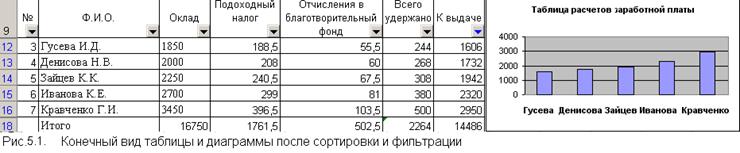
Произойдет отбор данных по заданному условию. Проследите, как изменился вид таблицы и построенная диаграмма. Конечный вид таблицы и диаграммы после сортировки и фильтрации представлен на рис. 20. 3.
6. Выполните сохранение файла (Файл/Сохранить как с именем Фильтрация).
|
|
|
© helpiks.su При использовании или копировании материалов прямая ссылка на сайт обязательна.
|